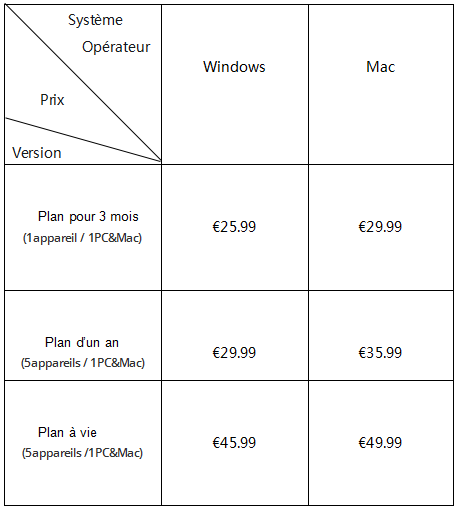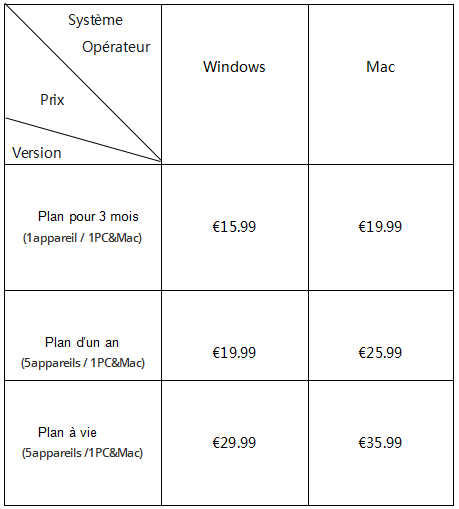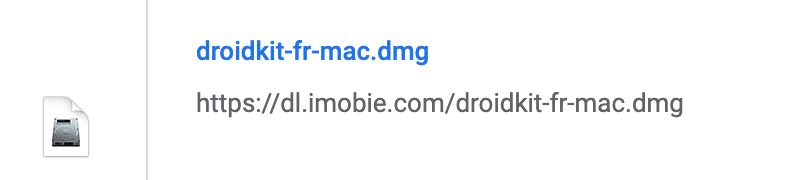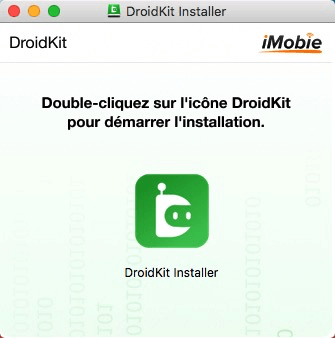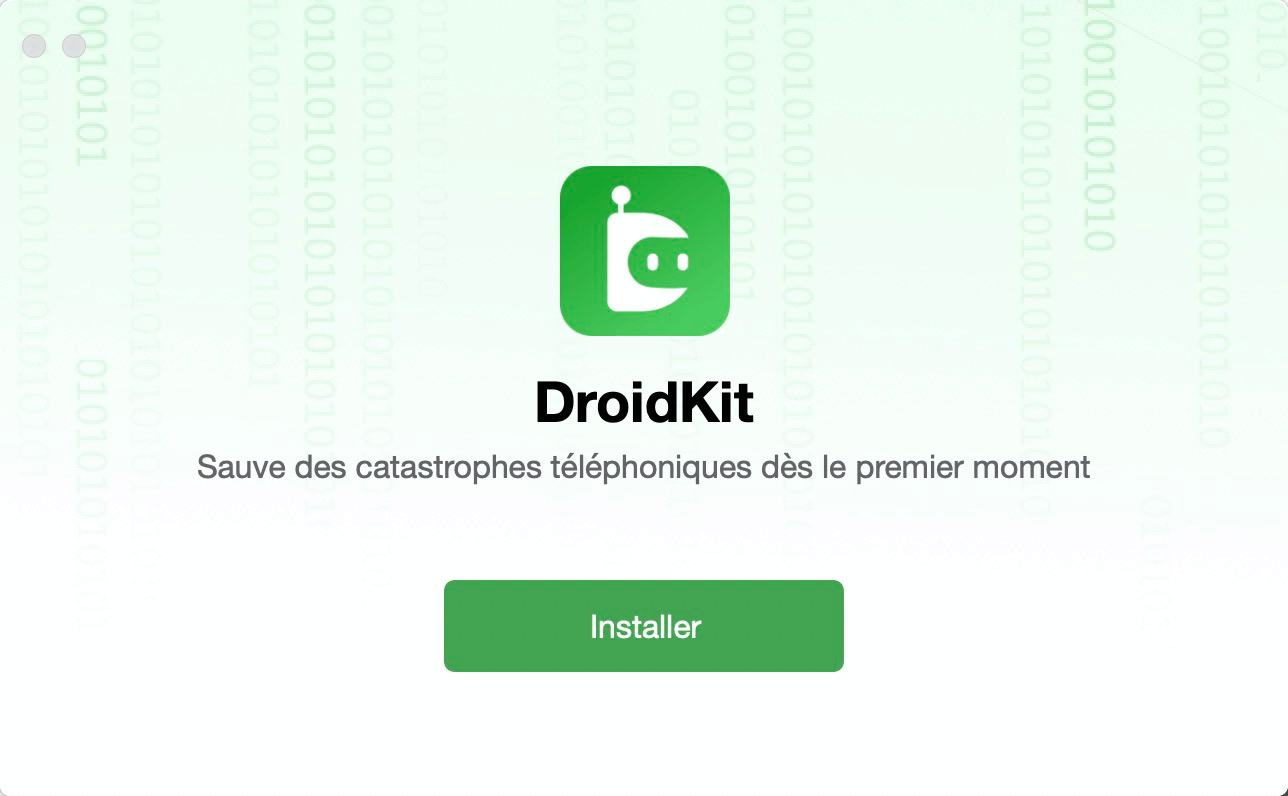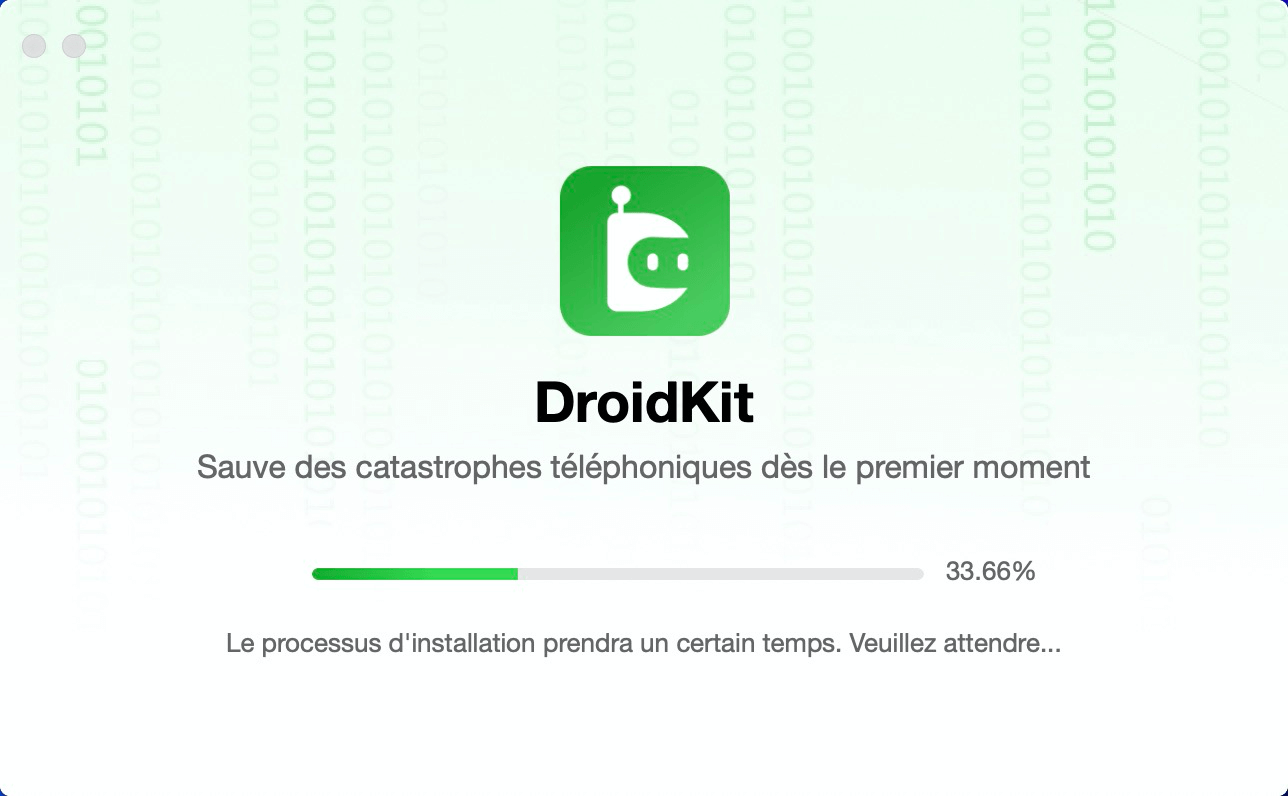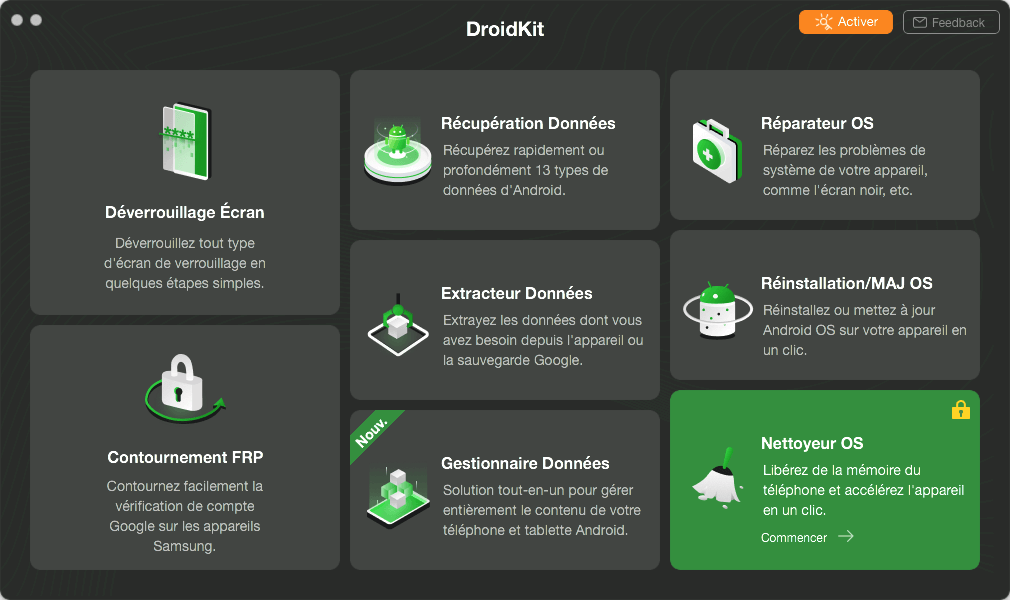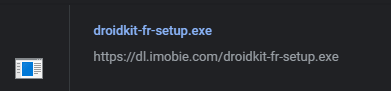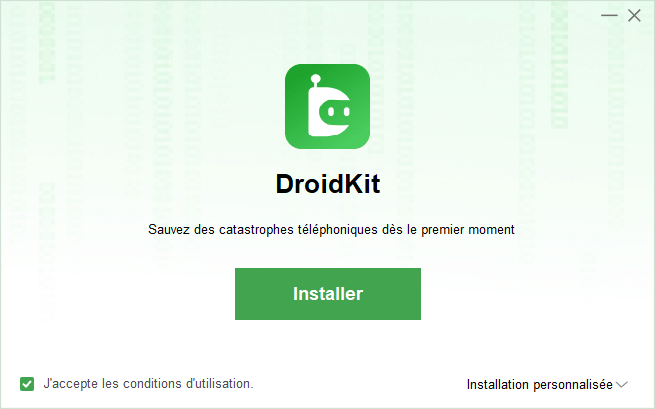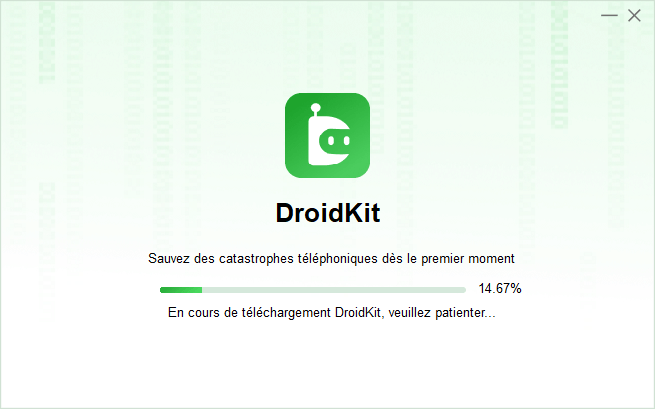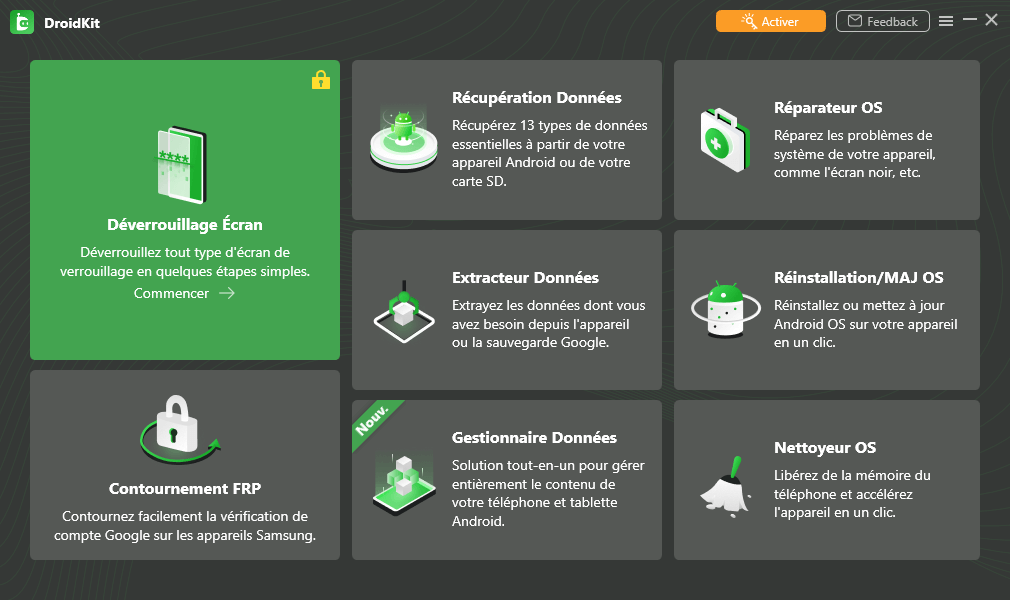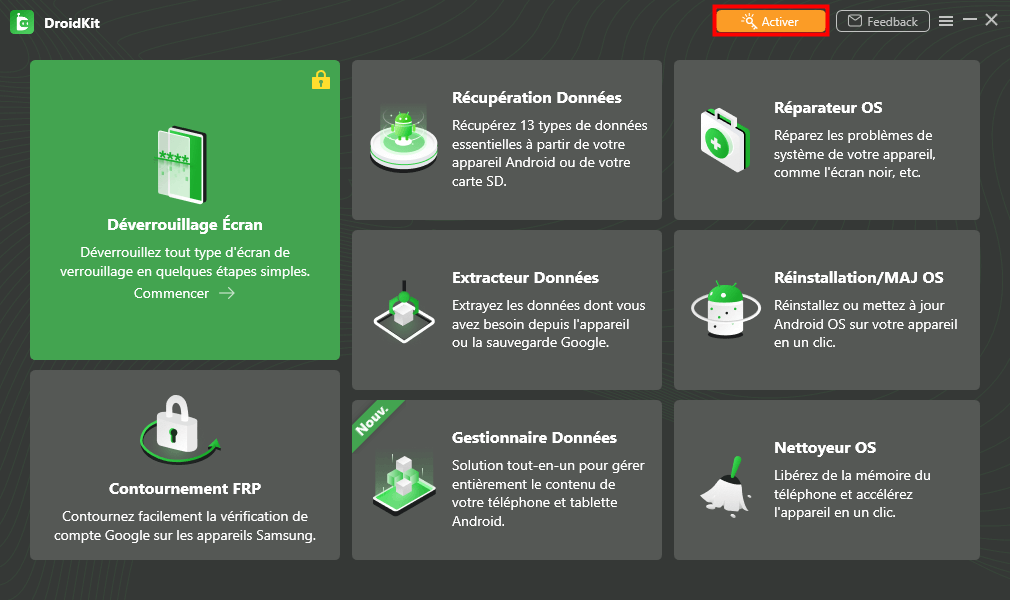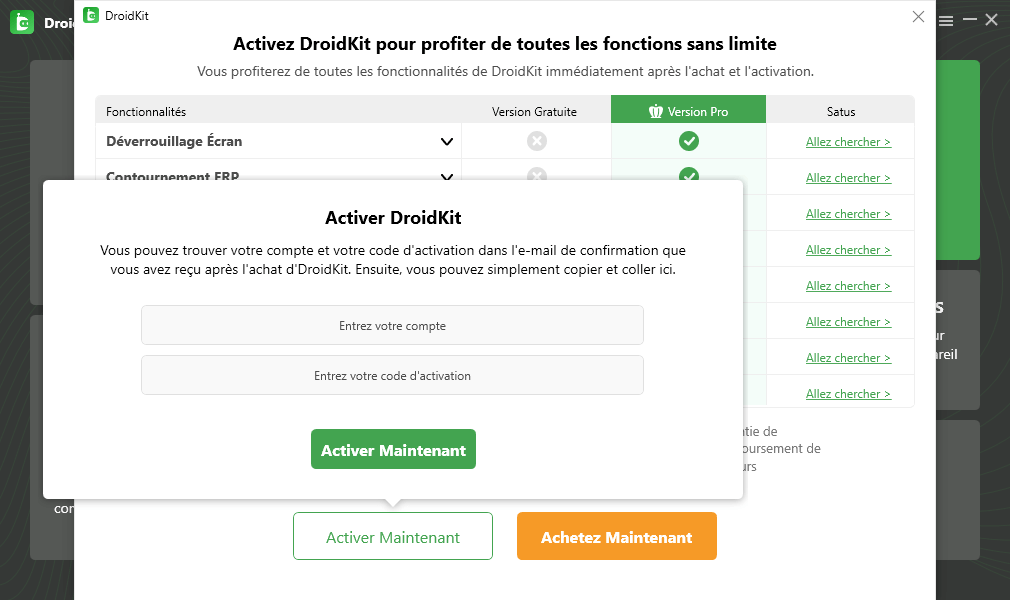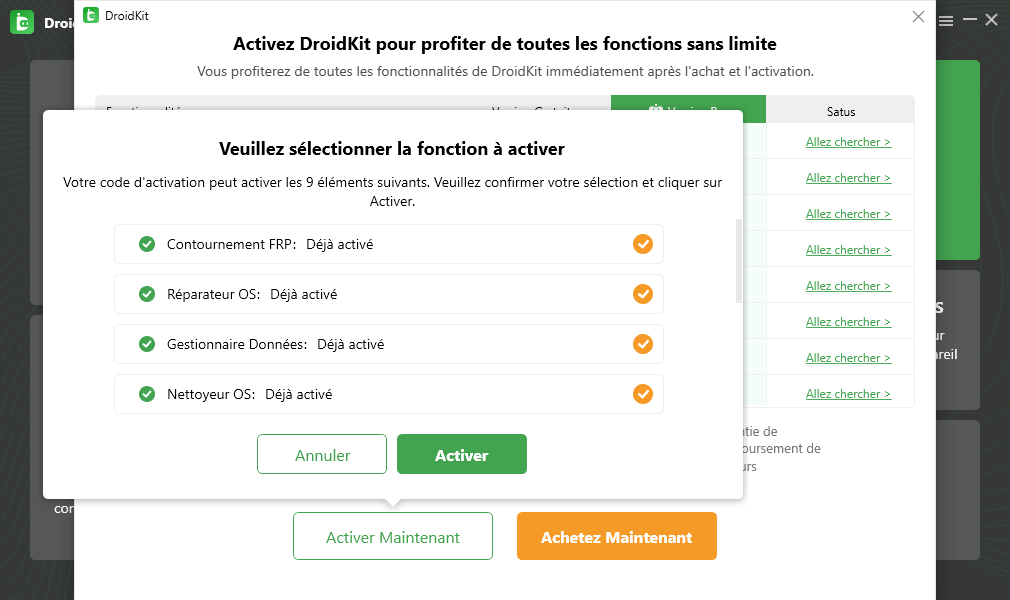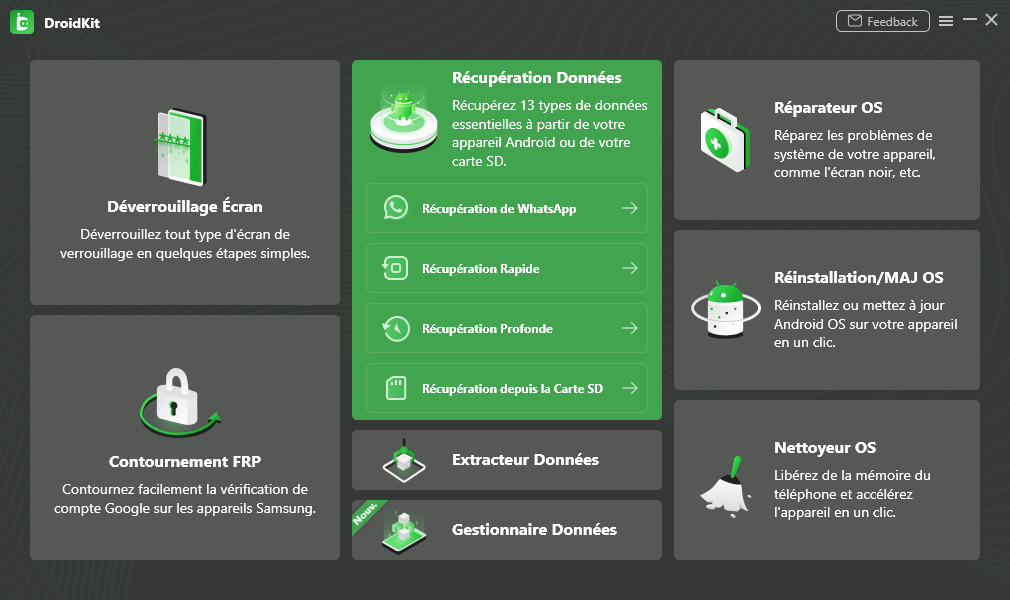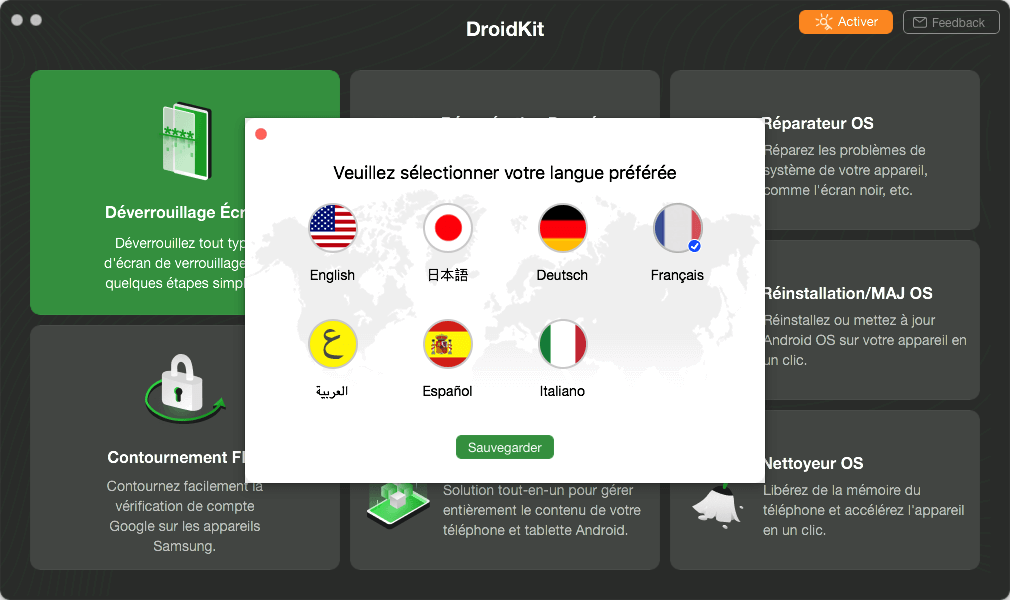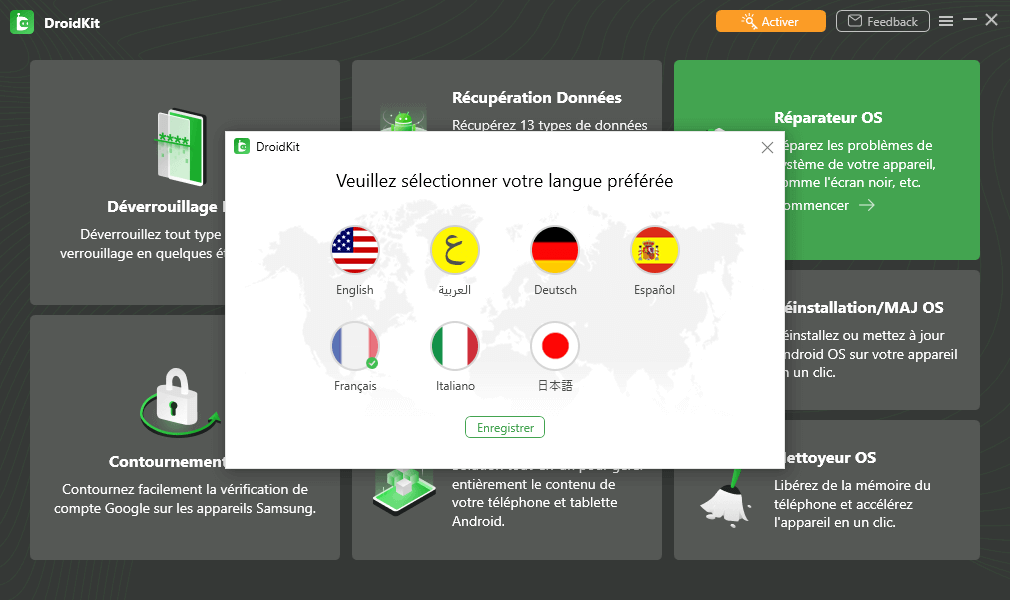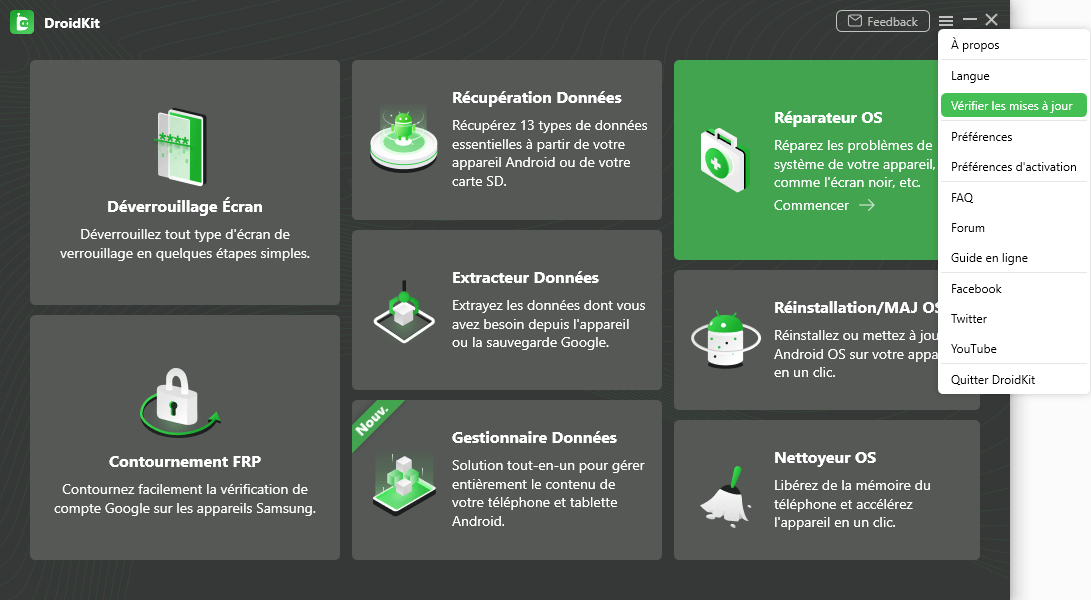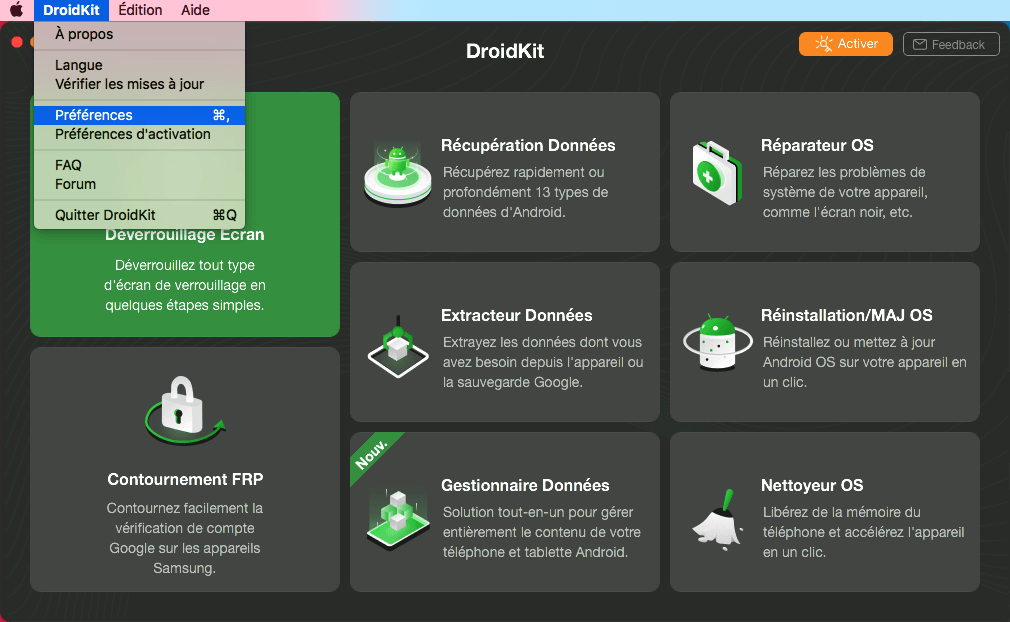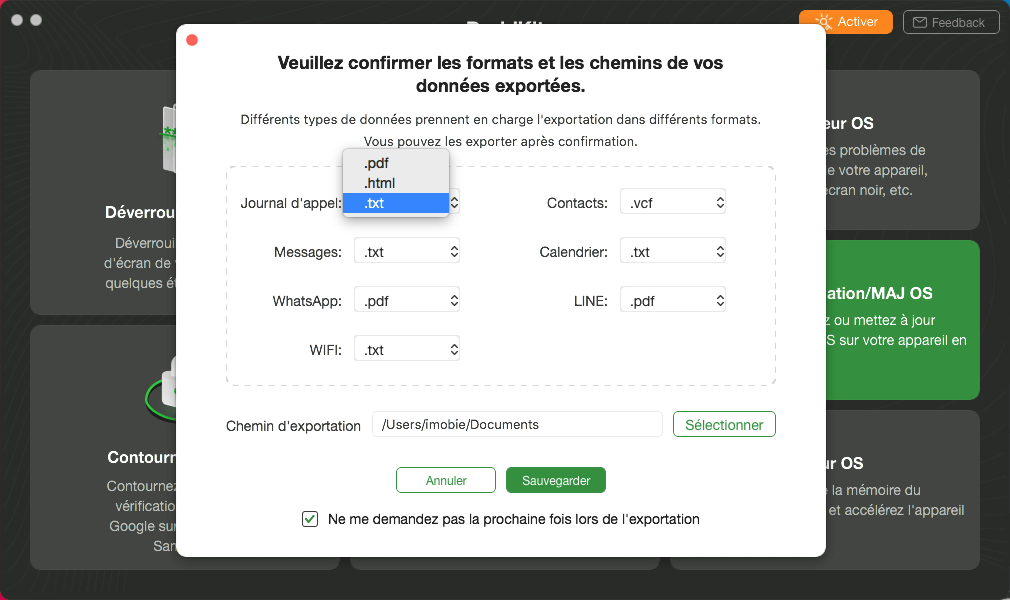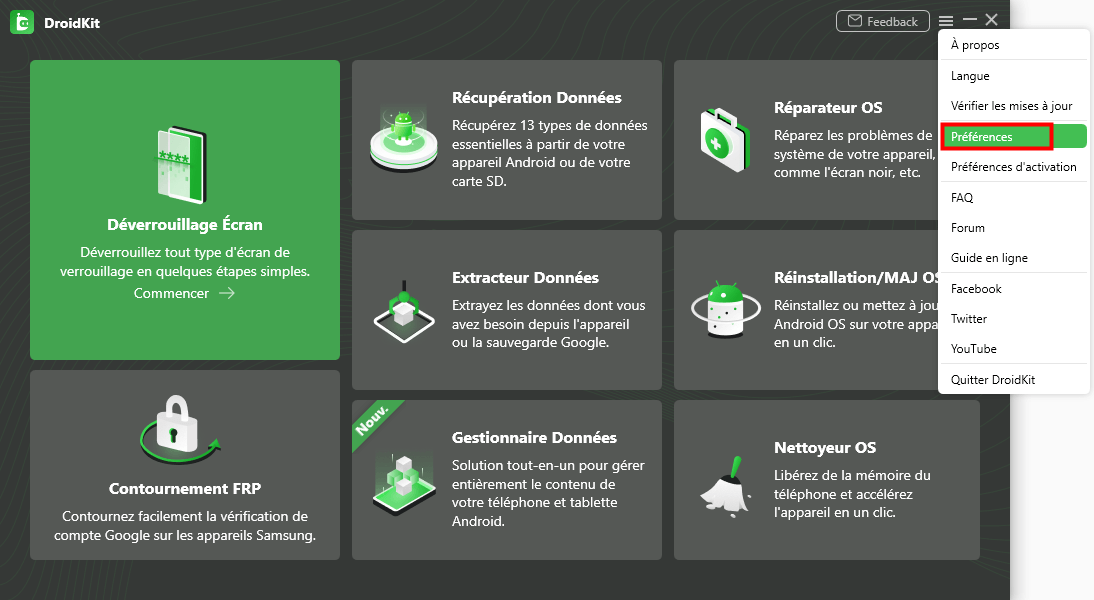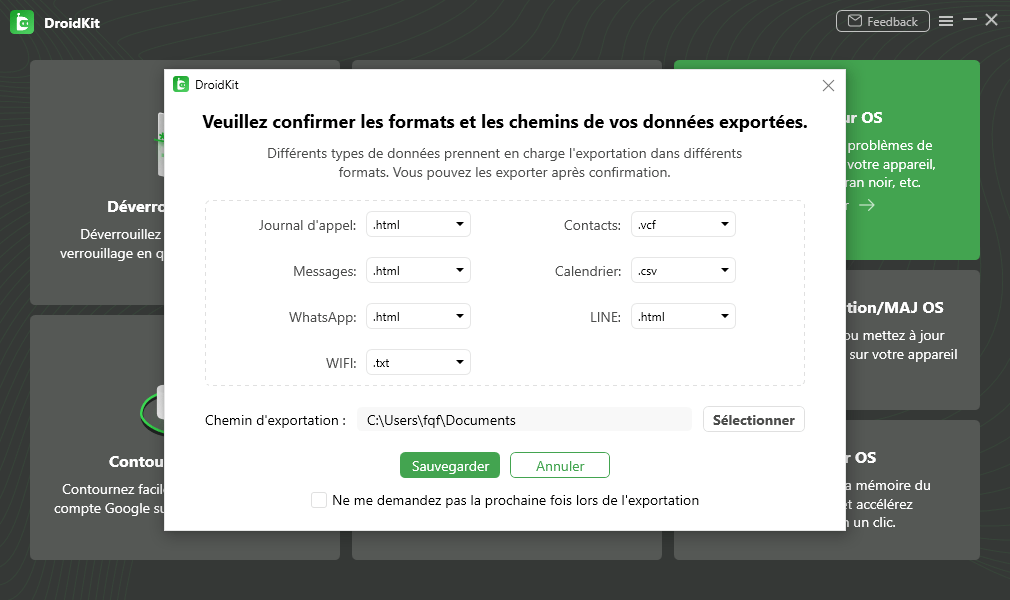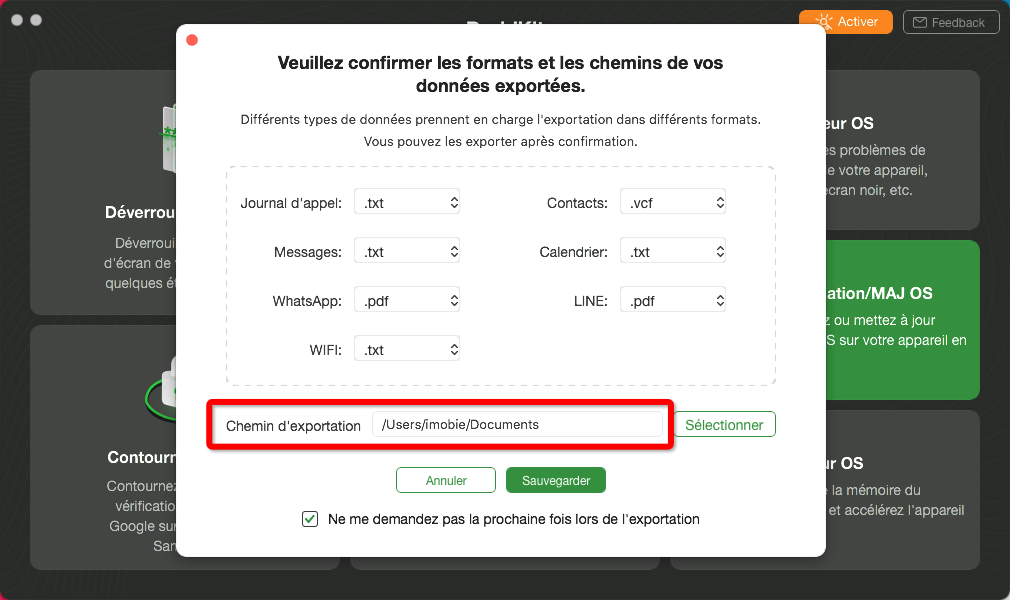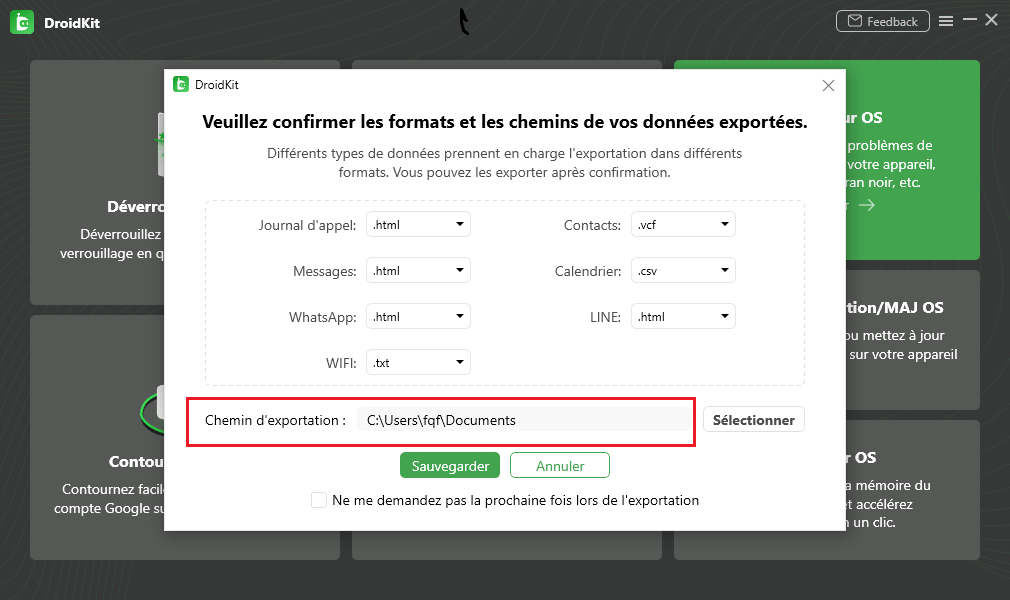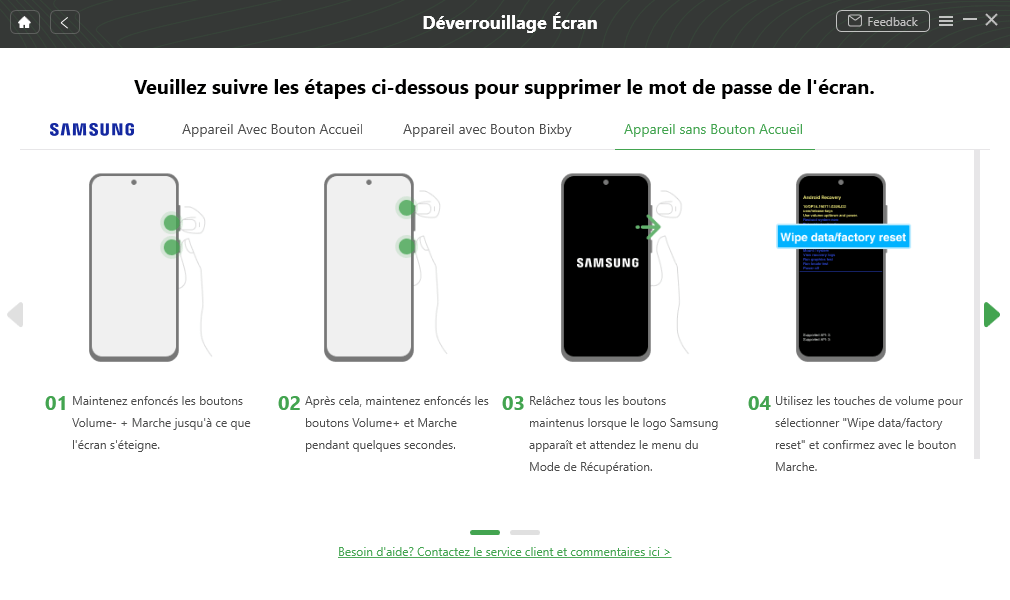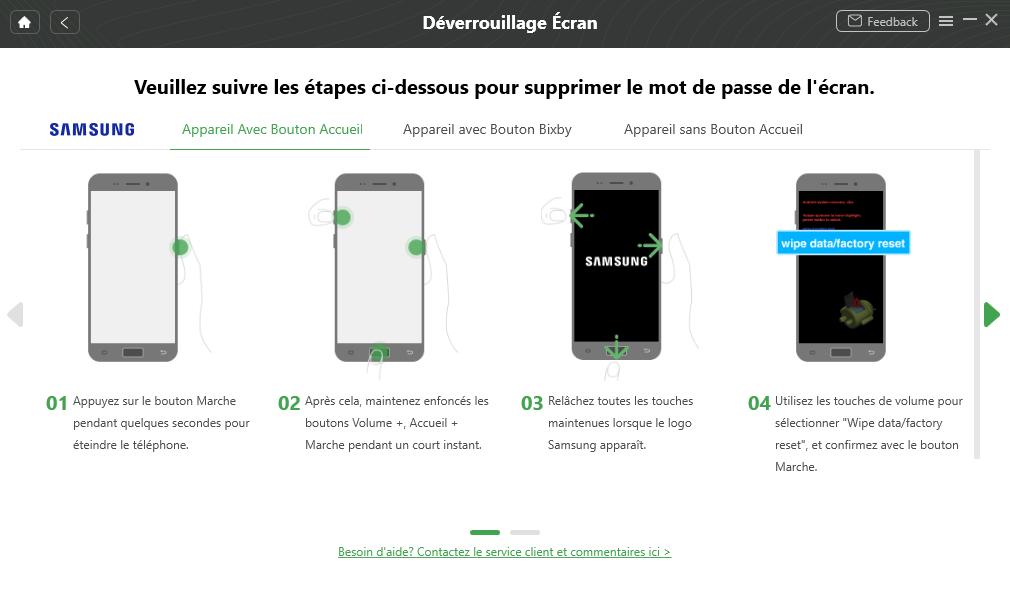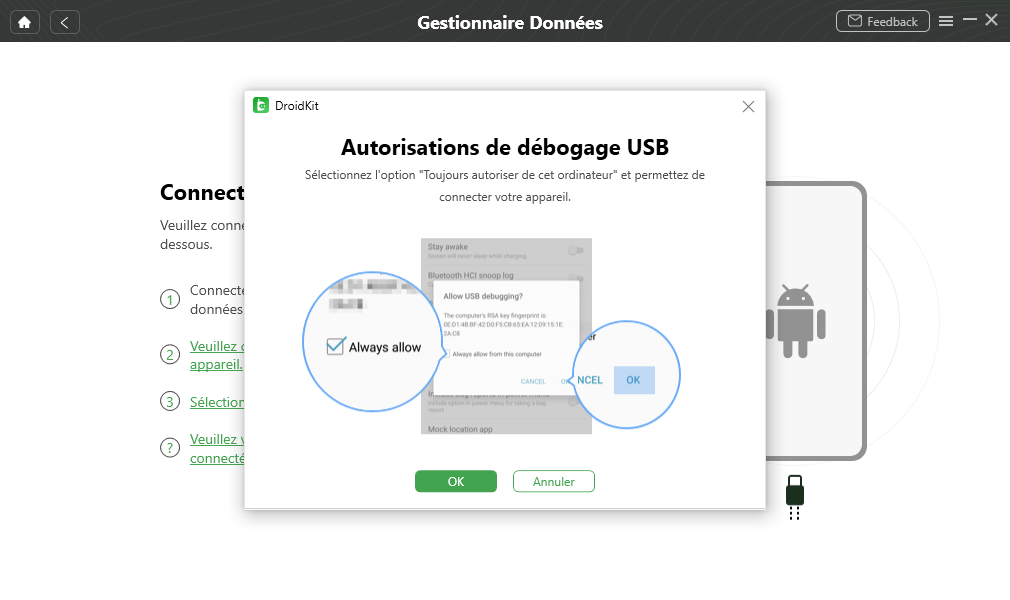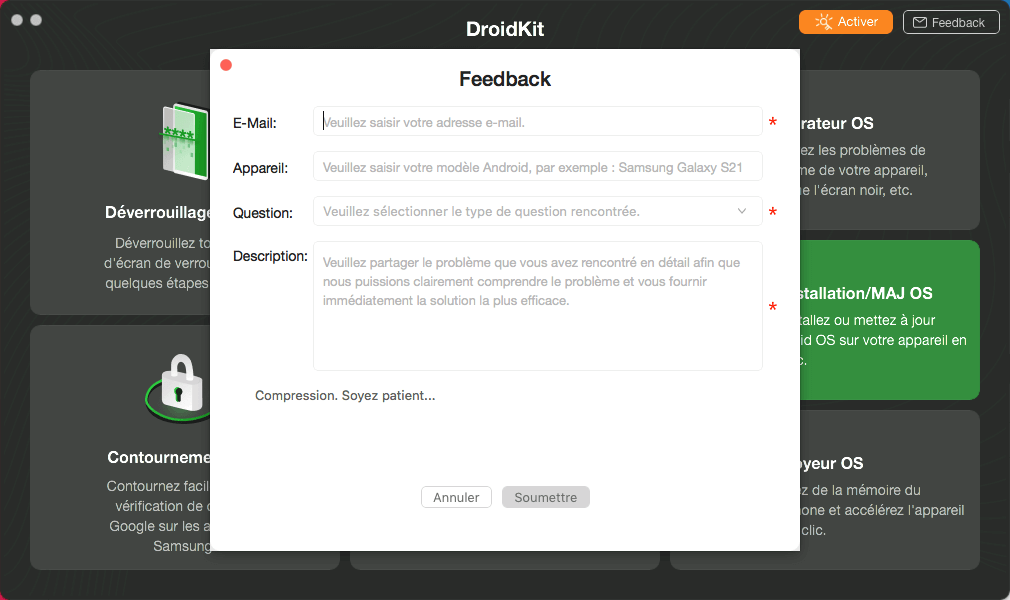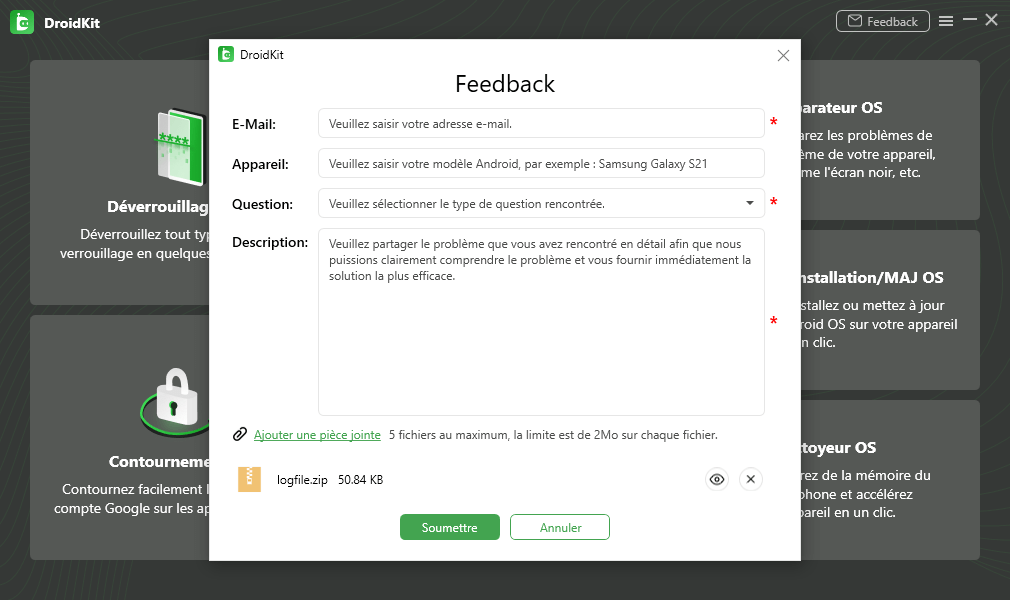Il existe deux façons de mettre votre appareil en mode de téléchargement : un appareil sans bouton Accueil et un appareil avec bouton Accueil. Veuillez choisir une méthode en fonction de l'état de votre appareil.
Pour les appareils sans bouton Home :
a. Débranchez l'appareil du câble USB, puis maintenez enfoncé le {bouton d'alimentation} pour éteindre l'appareil. Si l'appareil est toujours en mode de récupération, appuyez sur le {bouton Volume bas} jusqu'à ce que vous puissiez sélectionner {Éteindre}, puis cliquez dessus pour éteindre l'appareil. S'il se trouve dans d'autres modes, appuyez longuement sur le {bouton d'alimentation} pour éteindre directement l'appareil.
b. Après avoir éteint l'appareil, appuyez simultanément sur les boutons {Augmenter le volume + Diminuer le volume} et maintenez-les enfoncés, puis connectez-le à l'ordinateur à l'aide d'un câble USB.
c. Lorsque l'écran d'avertissement apparaît, appuyez sur le {bouton d'augmentation du volume} pour continuer.
d. Lorsque l'écran de téléchargement apparaît, veuillez cliquer sur le bouton ci-dessous.
Pour les appareils avec bouton Accueil :
a. Débranchez l'appareil du câble USB, puis maintenez enfoncé le {bouton d'alimentation} pour éteindre l'appareil. Si l'appareil est toujours en mode de récupération, appuyez sur le {bouton Volume bas} jusqu'à ce que vous puissiez sélectionner {Éteindre}, puis cliquez dessus pour éteindre l'appareil. S'il se trouve dans d'autres modes, maintenez enfoncé le {bouton d'alimentation} pour éteindre directement l'appareil.
b. Après avoir éteint l'appareil, appuyez et maintenez enfoncé {Volume Bas + Alimentation + Bouton Accueil} en même temps, puis connectez-le à l'ordinateur avec un câble USB.
c. Lorsque l'écran d'avertissement apparaît, appuyez sur le {bouton d'augmentation du volume} pour continuer.
d. Lorsque l'écran de téléchargement apparaît, veuillez cliquer sur le bouton ci-dessous.
FocuSee
Screenify
AnyEnhancer
Vozard
AnyMiro
AnyFix
 PhoneClean
PhoneClean MacClean
MacCleanWinOptimizer
 M1 App Checker
M1 App CheckerHeic Converter